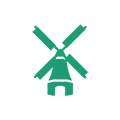Jak założyć bloga WordPress krok po kroku?

Jak założyć bloga WordPress bez użycia platform blogerskich? Ten tekst to wstęp do instalacji i korzystania z systemu zarządzania treścią WordPress. Niniejszy poradnik zaczyna się od słownika ogółnych pojęć informatycznych – oczywiście same pojęcia związane z internetem. Od braku wiedzy, poprowadzi Cię aż do zalogowania się do własnego WordPressa. „Jak założyć bloga WordPress” powstał dla wszystkich, którzy chcą zacząć swoją przygodę z najpopularniejszym programem w internecie.
Zatem jak założyć bloga WordPress?
Zacznijmy od spisu treści, który pomoże nawigować się po tym dość długim tekście:
Spis treści:
Kilka pojęć informatyczno-internetowych gruntujących wiedzę potrzebną do założenia bloga
Jak założyć bloga WordPress – wyjaśnienia podstawowych pojęć:
- przeglądarka internetowa
- program, który używasz do oglądania stron internetowych np. Chrome, Firefox, Opera, Edge
- adres IP
- Adres, który jest przyporządkowywany każdemu urządzeniu podpiętemu do sieci. Rozróżniamy adresy publiczne i niepubliczne. Publiczny adres IP to taki, który jest „widoczny”,
przez innych użytkowników internetu. Natomiast niepubliczny adres to taki, który „widoczny” jest tylko z lokalnej sieci np. tylko dla urządzeń podłączonych do tego samego wifi. Protokół IP istnieje w dwóch wersjach IPv4 (wersja czwarta) oraz IPv6 (wersja szósta). Typowy niepubliczny adres IPv4 w sieci lokalnej zaczyna się od 192.168 i wygląda tak: 192.168.1.100. Przykładowy publiczny adres IPv4 wygląda tak: 188.116.16.110 - domena internetowa
- to przyjazny dla ludzi odpowiednik adresu IP np. farmastron.pl,
- serwer (server)
- komputer, który jest na stałe włączony i podłączony do internetu, który posiada swój publiczny adres IP, na którym uruchomiony jest program świadczący jakąś usługę np.
serwer stron www, serwer poczty e-mail, serwer jakieś gry sieciowej - serwer DNS (Domain Name Server)
- serwer, którego zadaniem jest zwracać informację o przyporządkowanym adresie IP dla danej domeny
- serwer www
- program komputerowy działających na serwerze, którego zadaniem jest przekazywanie do przeglądarki internetowej strony internetowej, gdy ta tego zażąda
- hosting
- można rozumieć jako konto na serwerze, najczęściej do takiego konta prowadzi jakaś domena internetowa, najczęściej różnież mowa jest o hostingu płatnym, gdyż tylko takie nadają się do prowadzenia strony internetowej, która nie będzie obarczona obowiązkowymi reklamami
- HTML
- HTML to skrót od Hypertext Markup Language, jest to podstawowy język w którym tworzy się strony internetowe, jego znajomość jest do tego celu niezbędna
- CSS
- CSS to skrót od Cascading Style Sheets, jest to język który określa jak ma wyglądać strona internetowa zapisana w języku HTML, bez tego HTML będzie miał domyślny, brzydki wygląd ;)
- PHP
- PHP to akronim od Hypertext Preprocessor, jest to język programowania, który wykonywany jest na serwerze zanim strona internetowa zostanie wysłana do przeglądarki, dzięki temu można dynamicznie (w locie) generować różny kod HTML. Dla przeglądarki internetowej przetarzanie kodu PHP na HTML jest transparentne.
- CMS – System zarządania treścią
- CMS to skrót od Content Management System, czyli program zapisany w dowolnym języku programowania uruchamianym na serwerze www, którego celem jest ułatwienie i przyspieszenie tworzenia oraz ułatwienie prowadzenia witryny internetowej. Główną zaletą CMS z punktu widzenia użytkownika jest panel zarządzania, w którym po zalogowniu się, można sterować wieloma aspektami witryny: tworzyć i usuwać użytkowników, tworzyć i usuwać podstrony, wgrywać zdjęcia itd.
- WordPress
- System zarządzania treścią znany jako WordPress jest najpopularniejszym na świecie systemem CMS. Na WordPressie działa ponad 74 miliony witryn internetowych, a to około 19% wszystkich stron w internecie! WordPress jest w stu procentach darmowy i tworzony jest przez społeczność, a nie konkretną firmę. Za darmo można go pobrać ze strony wordpress.org. Jednak za stroną wordpress.com i usługami na tej stronie stoi firma o nazwie:
Automattic.
Przeczytaj więcej o tym: co to jest WordPress?
Jak działają strony internetowe
Zanim założysz bloga dobrze jest wiedzieć co nieco jak działają strony internetowe, czyli jak to się dzieje, że po wpisaniu adresu www do przeglądarki internetowej wyświetla się strona internetowa.
Otóż, kiedy wpisujesz adres do przeglądarki i naciskasz enter, przeglądarka internetowa wysyła zapytanie do serwera DNS „podaj mi adres IP domeny www.zzzzzz.yy”, kiedy go otrzyma może się bezpośrednio zwrócić do serwera www: „zwróć mi stronę pod adresem www.zzzzzz.yy/nazwa-postrony”. Kiedy przeglądarka otrzyma odpowiedź, wtedy zaczyna przetwarzać odpowiedź serwera i wyświetlać użytkownikowi.
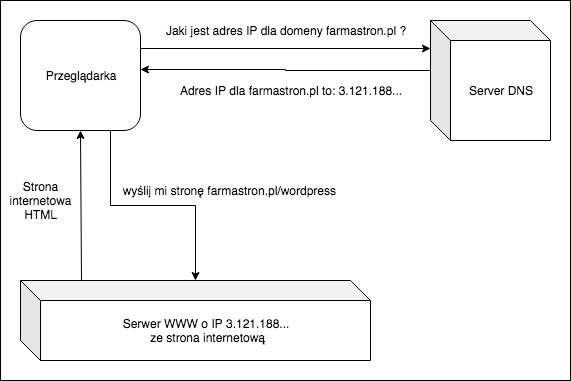
Jest to odpowiedź dlaczego, jedne przeglądarki są szybsze lub lepiej sobie radzą z wyświetlaniem stron – posiadają inne silniki, czyli mechanizmy przekształcające kod strony internetowej zapisany w języku HTML do formy wizualnej, wyświetlanej na ekranie.
Jeśli chcesz zobaczyć kod źródłowy dowolnej strony internetowej, to wejdź na wybraną stronę i w pustym miejscu na stronie kliknij prawym przyciskiem myszy i wybierz „Pokaż źródło strony”. Twoim oczom ukaże się kod HTML.
Jednak, żeby serwer DNS miał w swojej bazie informację o przyporzadkowanym adresie IP do danej domeny, to najpierw trzeba wybraną domenę zarejestrować.
Rejestracja domeny dla bloga i każdej innej strony internetowej
W procesie zakładania bloga WordPress przydzie Ci się zmierzyć z rejestracją domeny. To nic innego jak wybranie wolnej nazwy w wybranej domenie (np. pl, com, com.pl, info itd.) i opłacenie tego wyboru na minimum rok z góry.
Należy to zrobić za pośrednictwem rejestratora domen, czyli pośrednika, który za nas zgłosi nasze zlecenie do odpowiedniego operatora danej domeny. w przypadku domen pl, tym operatorem jest NASK, czyli Naukowa i Akademicka Sieć Komputerowa. Jeśli chodzi o nazwę domeny, to odsyłam Ciebie do posta w którym pisałem o tym jak wybrać domenę.
Domeny nie rejestruje się bezpośrednio u operatora, a używa się do tego pośredników. Pośredników w rejestrowaniu domen jest wielu, czym zatem masz się kierować przy wyborze? Zaufaniem do danej firmy oraz ceną. Cena za pierwszy rok zawsze jest niska, gdyż każdy chce Ciebie zgarnąć do siebie, za to czym się różnią oferty to cena za przedłużenie na kolejny rok/lata. Tu różnice są już znaczne.
Cena kolejnego roku domeny pl, może dochodzić do 130zł brutto, ale może też kosztować około 50zł, jeśli dany pośrednik nie chce "żerować". Jak widzisz, różnica jest spora, zwłaszcza jeśli będziesz prowadzić stronę kilka lat lub dłużej.
Dalej, zanim zaczniesz instalować WordPressa i zakładać bloga, musisz posiadać swój hosting…
Wybór hostingu pod bloga/stronę WordPress
Jeśli myślisz sobie: "Ja chcę odpowiedzi na pytanie jak założyć bloga WordPress, czy ja tego hostingu na pewno potrzebuję? Tak, jeśli chcesz mieć swój blog "u siebie", profesjonalnie i pod kontrolą, czyli poza platformami blogerskimi, które uproszą proces zakładania bloga do minimum, ale kosztem jego kontroli np. nie zmienisz wyglądu na inny niż możliwe do wyboru i dostosowania!
A więc, żeby mieć blog profesjonalny potrzebujesz swojego „miejsca w internecie”, w którym będziesz trzymać swoją stronę opartą na WordPressie. Ale nie martw się, prawdopodobnie nie wydasz fortuny. WordPress ma niskie wymagania co do hostingu i w przypadku najmniejszych witryn wystarczą najtańsze oferty hostingowe, rozpoczynające się od kilkudziesięciu złotych na rok.
Kiedy będziesz potrzebować droższego planu? Jeśli planujesz trzymać więcej stron na jednym hostingu, trzymać konto pocztowe i chcesz mieć je pojemne, albo będziesz trzymać sklep internetowy, wtedy pewnie przyda Ci się lepszy plan. Wyższe plany mają więcej czasu procesora, większą pojemność konta i większe limity (lub brak) miesięcznego transferu.
Innym ważnym aspektem na który powinieś zrócić uwagę przy wyborze hostingu to autoinstalator (instalator aplikacji), zwłaszcza jeśli jesteś początkującym. Autoinstalator to narzędzie dostępne po zalogowaniu się do panelu administracyjnego, które umożliwia zainstalowanie WordPress przy pomocy kilku kliknięć.
Hostingi dzielą się na takie, które w ogóle nie mają takiej opcji, mają autorski autoinstalator, albo korzystają z gotowych i powszechnie używanych na wielu hostingach paneli administracyjnych, które posiadają autoinstalator jako jedną z opcji. Takim gotowym skryptem jest np. DirectAdmin, który osobiście bardzo lubię.
Jak założyć bloga WordPress – do dzieła
Jak zainstalować WordPress w DirectAdmin
Instalacja WordPress z użyciem instalatora w panelu administracyjnym DirectAdmin jest bardzo prosta. To co musisz zrobić to zalogować się do swojego panelu DirectAdmin, wybrać swoją domenę, a następnie wejść do narzędzia „Instalator Aplikacji” w sekcji „Zaawansowane opcje”:
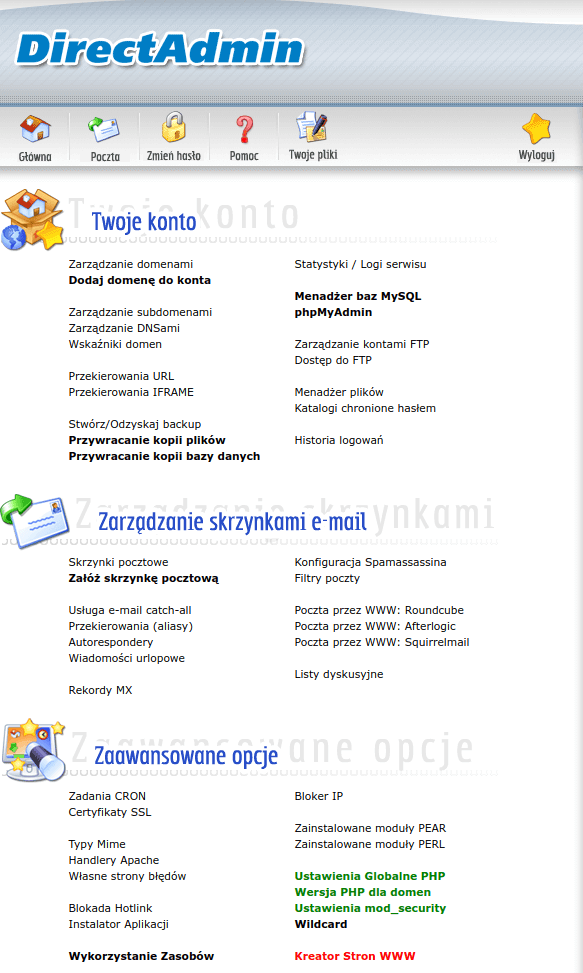
Uwaga, jeśli pod zalogowaniu się do DirectAdmin Twojej domeny jeszcze nie ma na liscie, a wykupiłeś ją u tego samego usługodawcy co hosting to po prostu wejdź w „Zarządzanie domenami”, a następnie kliknij w „Dodaj domenę do konta”.
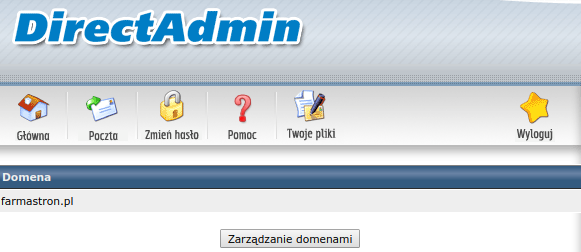
W widocznym formularzu wpisz nazwę domeny bez „www” i kliknij „Dodaj domenę”.
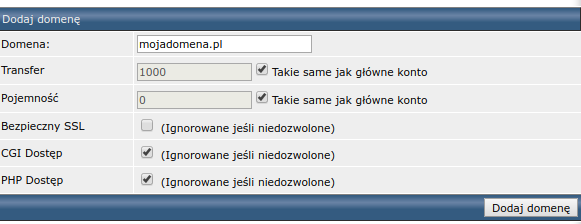
Wróć do wyboru domeny.
W instalatorze aplikacji należy przejść do katalogu aplikacji:

Następnie odnajdź i kliknij „WordPress” w sekcji „Systemy zarządzania treścią”:
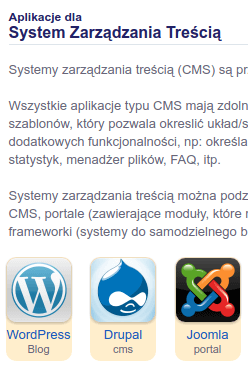
Twoim oczom ukarze się opis WordPress wraz z przyciskiem „instaluj tę aplikację”, na który musisz kliknąć, spokojnie instalacja WordPress jeszcze się nie zacznie:
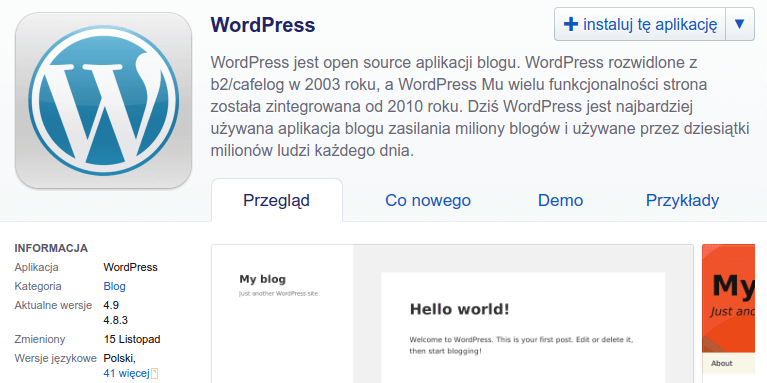
W kolejnym widoku zobaczysz chyba najbardziej skomplikowany ekran w całym tutorialu "jak zalożyć bloga WordPress". Należy się trochę bardziej nad nim skupić. Tutaj będziesz ustalać bardzo ważne ustawienia Twojego WordPressa, takie jak: miejsce instalacji, czy login i hasło administratora.
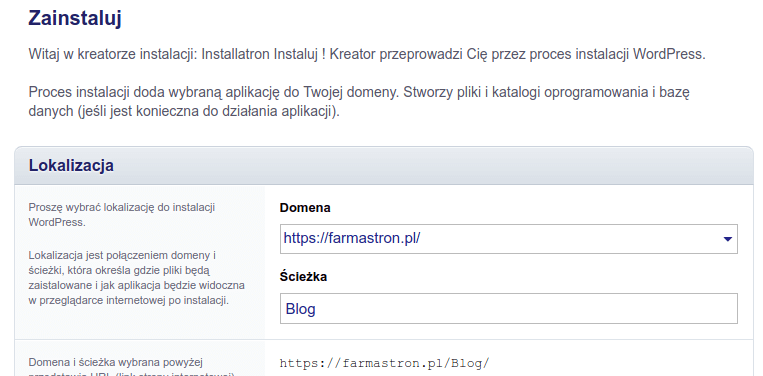
Przede wszystkim zacznij od wyboru odpowiedniej domeny. Jeśli nie wykupujesz jakiegoś taniego certyfikatu SSL, a tak zakładam w tym kursie, to wybierz domenę zaczynającą się od http (a nie https). Następnie wybierz czy chcesz, żeby na poczatku było www czy nie.
Dalej zwróć uwagę na pole „Ścieżka”, domyślnie jest uzupełnione słowem „Blog”, należy je skasować i pozostawić pole puste. w przeciwnym razie WordPress zostanie zainstalowany do podkatalogu „Blog” tak jak wskazuje adres pod tym polem.
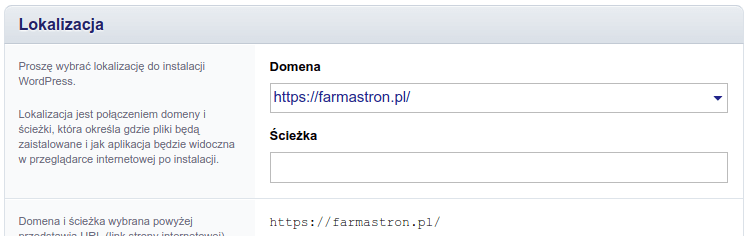
Wersję pozostaw najnowszą „zalecaną”. Język wybierz w zależności od Twoich preferencji, najprawdopodobniej interesuje Ciebie język „Polski”. Uwaga jeśli zmienisz język, również panel zarządzania WordPress będzie w wybranym języku.
Ustaw automatyczne akutalizacje jak na poniższym zrzucie:
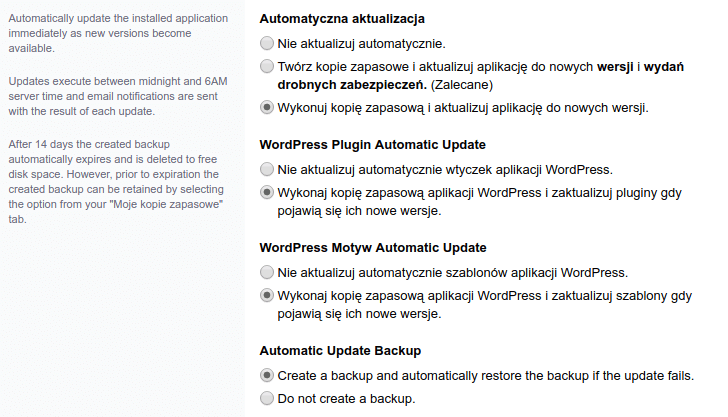
Kolejne pola, które musisz zmienić to login i hasło administratora. Koniecznie zastosuj się do poniższych zasad:
- Jako login swojego bloga na pewno NIE stosuj słów: adm, admin, administrator, twojej domeny, imion
- wybierz trudne hasło, składające się z różnych typów znaków, a nie tylko z małych liter
Tytuł i motto strony możesz teraz zmienić, albo zrobić to po instalacji w panelu zarządzania WordPressem, ale lepiej zrób to teraz skoro już masz to przed sobą:
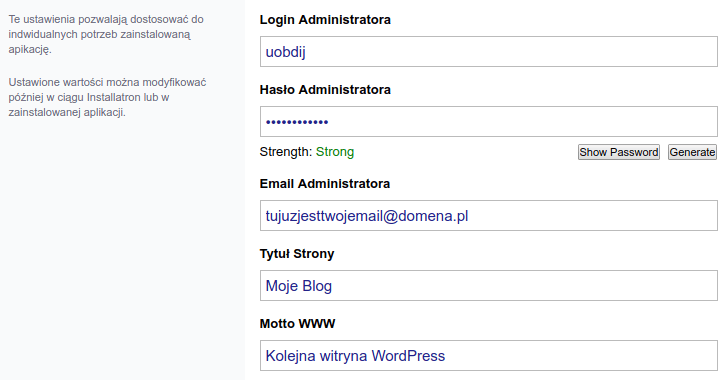
Sprawdź jeszcze raz, czy wszystko się zgadza i jeśli tak to na dole strony kliknij „Zainstaluj” i poczekaj aż instalacja dobiegnie końca.
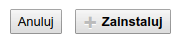
Po zakończeniu instalacji możesz w przeglądarce przejść pod wybrany przy instalacji adres WordPressa, najprawdopodobniej wybrałeś swoją domenę z www lub bez. Kiedy to zrobić Twoim oczom ukaże się WordPress z domyślnym szablonem. Zapewne będziesz go chciał wymienić na inny szablon WordPress, który będzię bardziej spełniał Twoje oczekiwania i gusta.
Pierwsze logowanie do WordPress
Kiedy będziesz chciał cokolwiek zmienić lub dodać w Twoim WordPressie, będziesz musiał najpierw się zalogować przechodząc pod adres formularza logowania. Najprawdopodobniej, a na pewno jeśli instalujesz WordPressa wraz z tym tutorialem "jak założyć bloga", będzie to adres:
http://twojadomena.pl/wp-admin/
Twoim oczom ukaże się taki oto formularz logowania. Użyj swojego loginu i hasła administratora podanego podczas instalacji:
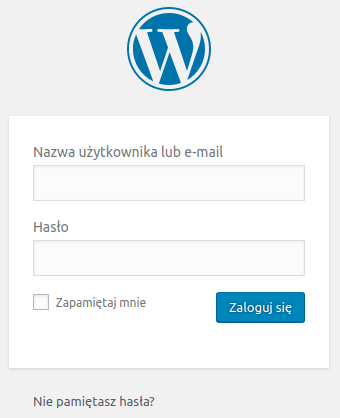
Kiedy podasz poprawne dane, zostaniesz przekierowany do kokpitu panelu zarządzania, z którego możesz sterować całym swoim WordPressem:
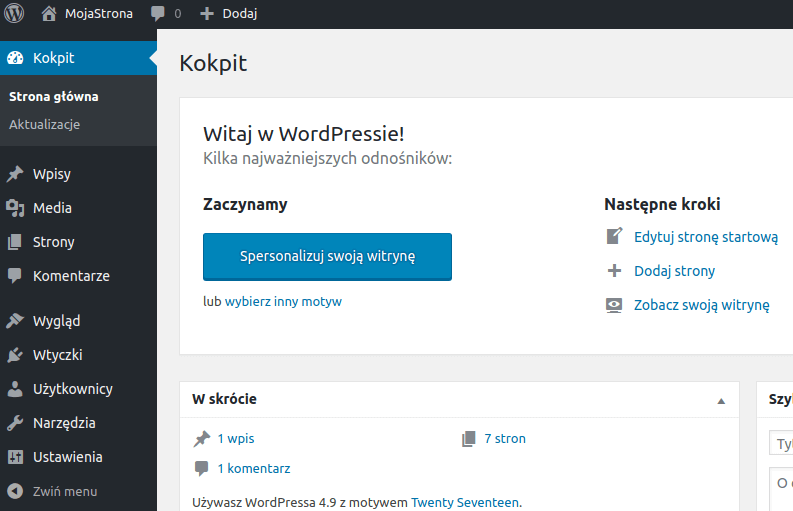
Po lewej stronie kokpitu znajdziesz następujące sekcje:
Wpisy – w tej sekcji będziesz dodawać, usuwać i edytować posty bloga
Media – zarządzanie wgranymi zdjęciami
Odnośniki – zarządzanie odnośnikami, rzadko odwiedzania sekcja
Strony – tworzenie i zarządzanie podstronami przykładowe strony to: Kontakt, Oferta, „O mnie”, „O nas”
Komentarze – zarządzanie dodanymi komentarzami, miejsce w którym możesz je akceptować i usuwać
Wygląd – ważna sekcja, w której dużo się robi od zmiany szablonu, poprzez dostosowanie szablonu w „customizerze”, zarządząnie widgetami, czy tworzenie menu
Wtyczki – instalacja i aktywizacja dodatków, kilka na pewno zainstalujesz, przeczytaj które pluginy WordPressa zainstalować
Użytkownicy – zarządzanie użytkownikami, może kogoś chcesz mianować redaktorem lub drugim administratorem?
Narzędzia – jako początkujący użykownik WordPress jedyne co powinieneś wiedzieć, tutaj się importuje uprzednio wyeksportowane treści
Ustawienia – zarządzanie całą masą ustawień WordPressa między innymi jak mają wyglądać linki do podstron, jaki ma być język ustawiony, format dat, domyślna kategoria wpisów itd.
Jako kontynuację "jak założyć bloga WordPress", zachęcam Cię również do dalszej lektury następujących artykułów:
Posty do dalszej lektury:
- Szablony WordPress po polsku
- WordPress Gutenberg – Nowy edytor WYSIWYG
- WordPress Multisite – Włączanie krok po kroku
- Zabezpieczanie WordPress – 8 porad z bezpieczeństwa
- Podfoldery lub Subdomeny – Zmiana w WordPress Multisite
- Jaki Plugin WordPress pownieneś zainstalować?
- Co to jest WordPress? Jak stworzyć stronę na WordPress?
- Instalacja szablonu WordPress – 3 sposoby
- Jak założyć bloga WordPress krok po kroku?